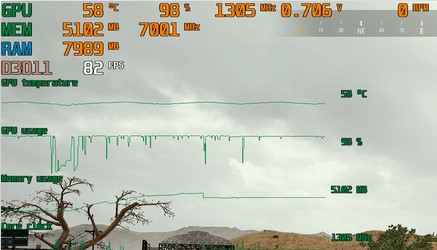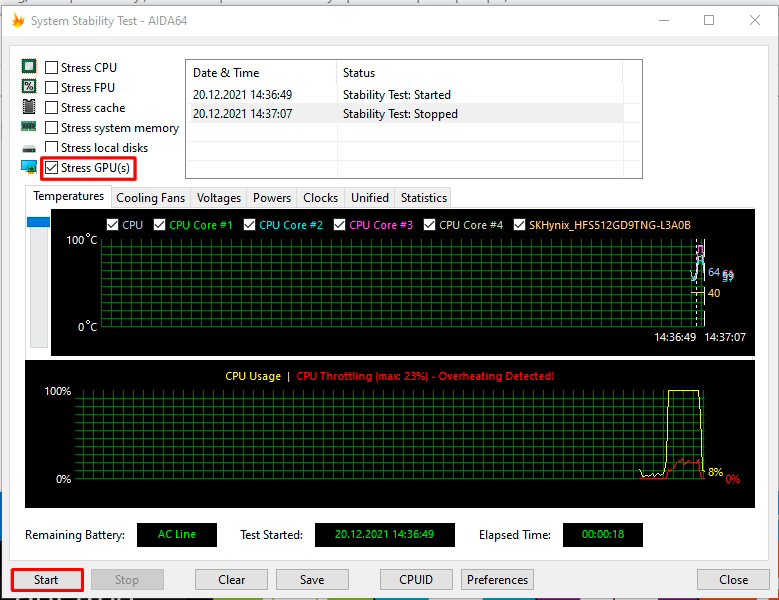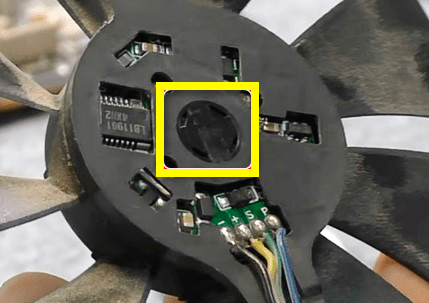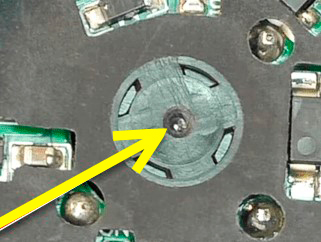|
36 / 34 / 9 Регистрация: 27.11.2011 Сообщений: 425 |
|
|
1 |
|
Кулер видеокарты отключается после запуска винды12.11.2019, 22:31. Показов 40577. Ответов 9
В комп установи 2 новые видео гигабит рх580 гаминг 8Гб Возможно что БП не хватает?
__________________
0 |
|
народный герой 6262 / 4541 / 779 Регистрация: 28.10.2013 Сообщений: 14,791 |
|
|
13.11.2019, 00:43 |
2 |
|
так и должно быть, вентиляторы начинают крутится при достижении 60 градусов. игру какую нить запусти чтобы убедиться
1 |
|
36 / 34 / 9 Регистрация: 27.11.2011 Сообщений: 425 |
|
|
13.11.2019, 21:30 [ТС] |
3 |
|
так и должно быть, вентиляторы начинают крутится при достижении 60 градусов. игру какую нить запусти чтобы убедиться так и сделал… буквально 5-10 минут игры и комп вырубается. Температуру смотрю, вроде запредельных нету — 70-80 на видюхах и 40-60 в других местах. Может ли это означать, что моего БП мало? Конфигурация компа Блок питания 600 ватт, но он уже старенький(10 или 11 лет уже трудится).
0 |
|
народный герой 6262 / 4541 / 779 Регистрация: 28.10.2013 Сообщений: 14,791 |
|
|
13.11.2019, 23:46 |
4 |
|
буквально 5-10 минут игры и комп вырубается. 11 лет это много для БП. кроме того ты модель его не указал. очень сомневаюсь что купленный 10 лет назад блок реально 600-ваттный.
0 |
|
36 / 34 / 9 Регистрация: 27.11.2011 Сообщений: 425 |
|
|
14.11.2019, 15:23 [ТС] |
5 |
|
11 лет это много для БП. кроме того ты модель его не указал. очень сомневаюсь что купленный 10 лет назад блок реально 600-ваттный. В таком случае не подскажите, какой выбрать на замену? рублей до 6к
0 |
|
Дивананалитикаиксперд 11739 / 8847 / 849 Регистрация: 08.01.2013 Сообщений: 32,625 |
|
|
14.11.2019, 15:56 |
6 |
|
0 |
|
17 / 16 / 1 Регистрация: 08.11.2019 Сообщений: 107 |
|
|
15.11.2019, 15:57 |
7 |
|
На самом деле две видяхи в компьютере под нагрузкой уже за 500W хомячат из розетки =/ (с учётом остальных комплектующих)
1 |
|
19 / 33 / 7 Регистрация: 11.05.2019 Сообщений: 526 |
|
|
16.11.2019, 22:59 |
8 |
|
В комп установи 2 новые видео гигабит рх580 гаминг 8Гб чем вы думали, когда покупали качественный продукт?
0 |
|
Дивананалитикаиксперд 11739 / 8847 / 849 Регистрация: 08.01.2013 Сообщений: 32,625 |
|
|
17.11.2019, 00:26 |
9 |
|
На самом деле две видяхи Я сослепу и не заметил, что 2шт. https://www.onlinetrade.ru/cat… 63653.html
0 |
|
0 / 0 / 0 Регистрация: 24.02.2020 Сообщений: 2 |
|
|
24.02.2020, 16:52 |
10 |
|
Видеокарта грубо говоря состоит из 2х частей: 1 часть это плата c диодом ГП, вторая часть — вентилятор(ы). Может быть дело в неплотном прилегании поверхности диода ГП и поверхностью с вентиляторами.. Тепло не передается достаточным образом поэтому перебои в работе вентилей они то получают сигнал на включение то нет.. а при нагрузке температура диода ГП повышается.. передается (от диода на поверхность с вентелями) достаточным образом для включения вентилей и вентили крутятся стабильно!!! ТО БИШЬ ТЕРМОПАСТУ ПОМЕНЯТЬ НАДО?! ломаться то там в принципе не чему.. вентили включаются и работают при увеличении температуры.. Миниатюры
0 |
Ваш ПК с Windows нагревается, когда вы играете на нем в игры. По этой причине графические процессоры (графические процессоры, также известные как видеокарты) имеют вентиляторы для охлаждения ПК.
Поэтому вентиляторы вашего графического процессора важны для контроля температуры на вашем ПК. Правильно работающие вентиляторы графического процессора гарантируют, что ПК не перегреваются.
Некоторые пользователи сообщают о проблеме, из-за которой вентиляторы видеокарты постоянно включаются, а затем перестают вращаться каждые несколько секунд.
Один из наших читателей рассказал нам, что вентилятор графического процессора его ПК начал постоянно и беспорядочно вращаться и останавливаться, когда он просматривал Интернет.
Вы заметили, что то же самое происходит на вашем настольном ПК с Windows 11/10? Если это так, вот как вы можете исправить вентиляторы графического процессора, которые постоянно включаются и перестают вращаться.
Почему мой вентилятор графического процессора перестает вращаться?
Пользователи говорят, что незакрепленные планки оперативной памяти могут привести к тому, что вентиляторы будут постоянно запускаться, а затем переставать вращаться. Эти пользователи решили проблему, удалив и повторно вставив свои модули оперативной памяти.
Неисправная или ослабленная батарея CMOS также может вызвать эту проблему с вентилятором графического процессора. Некоторые пользователи устранили ошибку, удалив батареи CMOS со своих ПК и вставив их снова.
Вентиляторы графического процессора всегда должны вращаться?
Вентиляторы начинают вращаться только тогда, когда графические процессоры достигают определенной температуры. Температурный порог начала вращения вентиляторов может быть разным, но 50-55 градусов по Цельсию – это общепринятая отметка.
Вентиляторы графического процессора также не всегда совершенно необычно запускать, а затем останавливать вращение. Вентиляторы графического процессора обычно вращаются, а затем останавливаются при запуске вскоре после включения ПК.
Как исправить вентиляторы графического процессора, которые вращаются, а затем останавливаются?
1. Запустите средство устранения неполадок оборудования и устройств.
- Чтобы просмотреть инструмент поиска, нажмите Windows + S
- Введите поисковую фразу CMD и выберите «Командная строка» в инструменте поиска.
- Вызовите средство устранения неполадок оборудования, введя следующую команду и нажав Enter:
msdt.exe -id DeviceDiagnostic
- Нажмите «Дополнительно», затем выберите «Автоматически применять ремонт» в окне средства устранения неполадок.
- Затем нажмите «Далее» и выберите «Применить это исправление» для всех предлагаемых решений.
2. Обновите драйвер для вашего графического процессора.
Компьютер не может работать с видеокартами, компьютерными программами, звуковыми картами или другим оборудованием; они должны управляться водителем. Вы можете обновить драйверы вручную, если вы полностью знакомы с драйверами, которые требуются вашему ПК, но оптимальный результат достигается при использовании программного обеспечения, предназначенного для этой цели.
Однако существуют и другие способы обновления графических драйверов. Дополнительные сведения см. в нашем руководстве по обновлению графических драйверов.
Чтобы обновить устаревшие или неисправные драйверы графического процессора, вы можете использовать DriverFix. Этот инструмент просканирует ваш компьютер и отобразит драйверы устройств, которые необходимо обновить. Затем вы можете выбрать обновление графического драйвера оттуда.
Такое решение, как DriverFix, не только загружает и устанавливает драйверы, но и управляет ими, устраняя неполадки, создавая резервные копии и восстанавливая их.
3. Извлеките и снова вставьте батарею CMOS.
- Откройте корпус вашего рабочего стола (предварительно компьютер должен быть выключен и отсоединен от сети). Некоторые настольные компьютеры имеют крышки, которые можно снять, но вам может потребоваться отвинтить корпус, чтобы открыть его.
- Найдите на материнской плате небольшую литиевую батарею CMOS, как показано ниже.
- Извлеките батарею CMOS из ПК.
- Затем полностью вставьте аккумулятор, чтобы убедиться, что он не ослаблен.
Если системные часы вашего ПК всегда немного неточны, вам может потребоваться заменить неисправную батарею CMOS.
4. Убедитесь, что графический процессор полностью подключен к ПК.
Убедитесь, что кабельные соединения вашей видеокарты полностью подключены. Для этого вам нужно открыть настольный ПК.
Затем убедитесь, что кабели PCIe графического процессора не ослаблены. Убедитесь, что все кабели графического процессора полностью вставлены.
5. Переустановите и очистите модули оперативной памяти.
- Убедитесь, что ваш компьютер выключен, и отсоедините кабель питания.
- Откройте корпус ПК, чтобы заглянуть внутрь.
- Извлеките модули оперативной памяти.
- Очистите планки оперативной памяти, сдув пыль. Вы также можете почистить контакты на планках RAM смоченной (влажной) ватной палочкой.
- Оставьте модули оперативной памяти полностью высохнуть, если вы чистите их влажной ватой.
- Затем полностью вставьте модули RAM в ПК.
- Закройте корпус ПК и подключите его.
Как я узнаю, что мой графический процессор выходит из строя?
Графические проблемы и ошибки BSOD являются явными признаками неисправного графического процессора. Вы часто видите разрывы экрана, странные цвета или визуальное заикание во время игры? Если это так, возможно, что-то не так с графическим процессором вашего ПК.
Может ли пыль влиять на видеокарты?
Да, большое количество пыли может повлиять на охлаждение видеокарты. Вентиляторы графического процессора могут даже перестать вращаться, если они забиты пылью. Поэтому мы также рекомендуем чистить вентиляторы вашей видеокарты.
Ваш компьютер может перегреваться, если его вентиляторы графического процессора работают неправильно. Таким образом, пользователи не должны упускать из виду проблему, связанную с повторяющимся запуском и остановкой вентиляторов видеокарты.
Пользователи решили эту проблему с помощью решений, описанных в этом руководстве. Если эти разрешения не исправляют вентиляторы вашего графического процессора, рассмотрите возможность отправки вашего ПК в надежную службу по ремонту компьютеров.
Для любых других вопросов или предложений, не стесняйтесь использовать наш раздел комментариев ниже.
Содержание
- Останавливается кулер на видеокарте
- Что делать, если при включении компьютера вентиляторы запускаются и выключаются?
- Возможные причины
- KA в названии процессора Intel
- Можно ли поставить процессор с сокетом 1150 или 1155 на сокет 1151?
- Как подключить второй жесткий диск к компьютеру, если на нем есть Виндовс?
- 34 комментария
- Андрей
- Андрей
- Artem
- karpov369
- Игорь
- DemonF2016
- Руслан
- Михаил
- Никита
- DemonF2016
- DemonF2016
- DemonF2016
- DemonF2016
- Виктор
- DemonF2016
- DemonF2016
- Ivan sokolov
- Антонио
- Ivaleks
- mongol
- Ivaleks
- Выключается кулер на видеокарте после запуска windows
- Что делать, если компьютер или ноутбук выключается во время игр
- Содержание
- Содержание
- Причины спонтанных отключений
- Инструменты для диагностики
- Диагностика перегрева процессора
- Диагностика перегрева видеокарты
- Диагностика оперативной памяти
- Диагностика блока питания
- Устраняем перегрев комплектующих
- Замена термопасты
Останавливается кулер на видеокарте
А с моим Асусом он подружится?
1. Почистить видяху
2. Проверить с другим БП
3.Проверить с другой видеокартой
В других играх, бенчмарках/тестах проверяли? Как себя ведёт кулер/видеокарта там?
Температуру ГП мониторили в простое/ запущенной игре?
1. Почистить видяху
2. Проверить с другим БП
3.Проверить с другой видеокартой
Пункт первый я реализую завтра.
А вот с остальным проблема. Нет ни БП, ни второй видяхи.
В других играх, бенчмарках/тестах проверяли? Как себя ведёт кулер там?
Температуру ГП мониторили в простое/ запущенной игре?
Температура растёт согласно законам физики. )
А вылетает ещё кажется и на другой игре. Сейчас проверю ещё раз.
Десятку обнови на последнюю,у меня всё норм крутится
А с моим Асусом он подружится?
В других играх, бенчмарках/тестах проверяли? Как себя ведёт кулер/видеокарта там?
Температуру ГП мониторили в простое/ запущенной игре?
С Кроссаутом не вылетело.
Ладно. Для начала я почищу видеокарту и поменяю термоинтерфейс. А дальше уже буду разбираться. )
С Кроссаутом не вылетело.
Ладно. Для начала я почищу видеокарту и поменяю термоинтерфейс. А дальше уже буду разбираться. )
Я бы не советовал вам так кардинально вскрывать карту. Не спешите.
Давайте сначала сделайте отчет ВГЧек с проверкой клиента. Нужно увидеть конфигурацию драйверов. Как прикрепить файлк посту.
Были версии драйверов, в которых были проблемы с управлением кулером. Заодно укажите точную модель блока питания.
Как я понимаю, срабатывает защита от перегрева. не правильно ты понимаешь, нужно посмотреть как работает видюха ее частоты и температуры
Такс советчиков набралось, правильно мало кто пишет! Для начала тебе нужно сделать тест с бубликом FurMark
Какая мощность на блоке питания? Желательно иметь Индикатор напряжения, ставишь на резинки запускаешь комп проверяешь тестером не фонит ли у тебя Блок.
Если фонит не сильно считай «норма»
Далее я так понимаю встроенной у тебя видяхи нет. Если есть сними и попробуй запустить без видяхи.тоже на FurMark
Возьми фонарик и под светом осмотри видеокарту, конденсаторы на предмет повреждений, далее сделай свет под углом и посмотри чипи маленький внимательно. особенно у свереного моста и PCE гнезда
Если блок на гарантии сними его (не вскрывая) просвети фонарем и посмотри нет ли поврежденных конденсаторов
Ответ напишешь тут
Бывает блок питания шалит но то такое надо все равно понимать что у тебя там стоит.
Перед всеми манипуляциями освободи место «где ты это все будешь делать, не знаю у меня привычка рабочая, поставь ПК так чтоб он лежал на правой крышке (если смотреть спереду) дно системника должно смотреть тебе в живот тогда ты сможешь оперировать осторожно не боясь что то повредить. Делай все частями, кстати кто тебе собирал КОМп?*
Спасем картошку от колрадской нечести!
Источник
Что делать, если при включении компьютера вентиляторы запускаются и выключаются?
Данная ситуация является очень частой неисправностью, при которой системный блок отказывается запускаться. При нажатии на кнопку включения вентилятор процессора вроде бы начинает крутиться, но буквально через секунду останавливается. На экране естественно изображения нет.
В данной статье мы расскажем вам о возможных причинах такого поведения, а также о том, что можно попробовать самостоятельно сделать в домашних условиях, чтобы попытаться если не исправить, то хотя бы диагностировать поломку.
Возможные причины
Сперва в данной ситуации нужно попробовать заменить батарейку на материнской плате. На некоторых платах не будет запуска при севшем элементе питания.
Далее стоит убедиться в работоспособности блока питания. В идеале попробовать установить другой заведомо рабочий блок, одолжив его у друзей или соседей.
Замена блока питания
Если же временно подменить блок питания возможности нет, то хотя попробуйте запустить свой блок питания вручную, замыканием соответствующих контактов.
Обратите внимание на внешнее состояние материнской платы, а точнее на конденсаторы на ней. Нет ли среди них вздувшихся, которые могут стать причиной подобной неисправности.
Одна из причин – вздувшийся конденсатор
Иногда бывают проблемы с кнопкой включения. Поэтому рекомендуем попробовать запустить материнскую плату, отключив кнопку включения и замкнув контакты pwr/pwr_sw.
Так выглядит подключенная кнопка включения
Если ручной запуск без кнопки не привел к положительному результату, то пробуем делать следующее. Снимаем с материнской платы всю оперативную память, видеокарту, отключаем оба шлейфа от привода компакт дисков и жесткого диска.
Обязательно отключаем переднюю панель с USB и аудио разъемами.
Подключение передних USB входов к материнской плате
Оставляем лишь процессор, кулер процессора и блок питания, подключенными к материнской плате. Пробуем включать.
Если результат положительный и мат. плата все таки запустилась, то пробуем поочередно устанавливать все снятые элементы на место, чтобы выявить из-за чего возникает проблема. Не редко компьютер не включается, вентиляторы запускаются и выключаются из-за проблемных приводов компакт дисков или закороченных USB на передней панели.
В случае, когда замена блока питания не помогла, также как и снятие всего навесного оборудования с материнской платы, с вероятностью в 99% можно сказать, что проблема в самой материнской плате и требуется ее замена.
KA в названии процессора Intel
Можно ли поставить процессор с сокетом 1150 или 1155 на сокет 1151?
Как подключить второй жесткий диск к компьютеру, если на нем есть Виндовс?
34 комментария
Андрей
При нажатии на кнопку Power все кулеры дергаются, кнопка вспыхивает один раз и дальше тишина.
Но запускать комп получается так: закорачиваю и удерживаю соединенными зеленый провод с черным->БП стартует(кулеры молотят по максимуму)->нажимаю кнопку Power->обороты кулеров снижаются->убираю перемычку между зеленым и черным-> комп грузится как обычно, но с одним пиком. Работает нормально, пока не выключишь. Повторный запуск по той же схеме. Подскажите, кто знает, куда рыть?
Андрей
С коротким пиком понятно – появился, видимо, после сброса BIOS в “по умолчанию”. Отключение и включение устройств по очереди ничего не прояснило. Помогите, пожалуйста.
Artem
Забыли еще один вариант решения проблемы – замена элемента питания на материнской плате. В моем случае решение было именно таким
Андрей спасибо друг за совет спалил материнку за 5 к
karpov369
Заменить термопасту на видеокарте и процессоре. Вероятно, короткое замыкание. Блок питания запустился, но если вентиляторы останавливаются, это срабатывает защита. Так происходит в момент короткого замыкания в платах или местах спаек на корпус.
Игорь
Спасибо за статью. Все сделал как указали. Не помогло. Зато помог человек из комментариев: я как и он тупо поменял батарейку в плате. И все сразу заработало. Может с этого начать статью?
DemonF2016
Добавил вариант в статью. Спасибо за подсказку.
Руслан
Помогла замена батарейки, спасибо чуваку, который невзначай решил все)
Михаил
А мне помогло отключение USB передней панели (судя по всему замкнувших).
Никита
Помогите пожалуйста! У моего компьютера может тухнет экран,он может зависать полностью и ещё сегодня было вот такое,перезагружатся,3 месяца назад он мог делать рябь (разноцветные полоски)ещё он единожды уходил в сон вовремя игры.Что это?
DemonF2016
Однозначно проблемы с видеокартой
Эта же проблема как в статье, только вот компьютер резко выключился при просмотре видео на YouTube и больше не включается по теме статьи. В батарейке все же дело или конкретно мат. Плата полетела? Не знаю, кошелиться на новые комплектующие уже или идти менять батарею. Ну разве комп мог так резко врубиться из-за того, что она села?
DemonF2016
батарейка не причем. Попробуйте подкинуть блок питания другой. Если не он – значит мат. плата.
4 и 6 контакт на блоке питания замкнул, блок работает, точно в нем может быть причина? Просто вариантов сейчас искать родменное оборудование нет, только покупать
DemonF2016
Если блок запускается, то тогда скорее всего он рабочий.
DemonF2016
С большой долей вероятности проблема с мат. платой
Виктор
Здравствуйте. Проблема следующего характера, при запуске кулер дёргается а ком не запускается. Чтоб запустить пк я извлекаю батарейку и опять ставлю на место и комп работает, как сделать нормальный запус без извлечения батарейки?
DemonF2016
Заменить батарейку не пробовали?
Здравствуйте.
Столкнулась с такой проблемой: при запуске ПК кулеры начинают работать, потом вырубаются и тут же начинают опять работать. И так по кругу, пока не выключишь ПК. На мониторе никаких движений не происходит. Похоже на скачки напряжения. Первым делом надо смотреть БП или на батарейку тоже такое может быть?
DemonF2016
Да, начните с батарейки и блока питания
Ivan sokolov
Замкнул 4и6 блок маслает при подключении процессора с кулером тоже что и было раньше вариант с термопастой попробую вообще отсутствует ребенок протер вот так дальше посмотрим всем удачи и хорошего настроения.
Спасибо друг! На батарейку бы не подумал!
Антонио
Сделал всё как тут написано, т.е. поменял батарейку, затем стырил с работы блок питания, не помогло. А когда вставил другую оперативку, материнка завелась. Спасибо за статью!
Ребята подскажите почему без кулера компьютер запускается, а с ним моргнет один раз и вырубается.
У меня вообще какая то мистика, БП пин 20+4 замыкаю скрепкой работает, тестером проверяю везде напруга есть, подкидывал винт напрямую и видюху-молотят, подключаю мамку-вентиляторы начинают вращятся и останавливаются, ладно, берем заведомо рабочий блок, такая же фигня, дальше беру испытаемый БП и присоединяю к заведомо рабочей мамке, така же хрень с мамкой рабочей, венты запустятся и останавливаются, такое ощущение что не хватает чего то что бы стартануть, на первой мамке запускал без кнопки скрепкой
Ivaleks
Кулер начинает крутиться, останавливается и через пару секунд снова включается и комп дальше работает со всей периферией, кроме одной оперативки.
Что было до этого.
Комп перестал включаться, кулер процессора начинает крутиться и останавливается. При этом вентиляторы и в блоке питания, и в корпусе продолжают работать. Монитор не зажигается.
Предприняты меры замены батарейки, отключения периферии.
Условно нерабочей выявлена одна оперативка, без которой кое-как работает.
Именно плашка, не разъём.
Что предшествовало.
Подключение одного монитора к дискретной видяхе одновременно двумя кабелями DVI и HDMI, затем выбор в параметрах экрана отображение только на 1, потому что предлагалось расширить. В это время десятка обновляла версию.
Вот, такая у меня ситуация.
Почему, в чём причина остановки кулера после запуска, как устранить?
Думаю, это какой-то баг и эта память рабочая. но, вот, как пофиксить…
Помогите, пожалуйста!
mongol
Если ничего не меняли и не лазили в системник то такая проблема бывает связанна с материнской платой,часто из за конденсаторов,визуально осмотрите на вздутие кондеров материнской платы.В остальных случая все ранее описанное.
Ivaleks
Вы дублировали вышеописанное частично, сформулировав максимально бредово “если не лазили в системник”. Спасибо!
Источник
Выключается кулер на видеокарте после запуска windows

нынче многие видеокарты в простое
вырубают охлаждение, например MSI GAMING, ASUS STRIX, ZOTAC FREEZETECH и тд.
Почти у всех современных так уже, у многие недоумевали поначалу)
Rollo, материнка какая стоит? надеюсь не маленький матх, у знакомого тоже грелся новый 960 после совета установить мсай афтербурнер и увеличить скорость кулера, он говорит все прошло
Wlfgan, a870u3 biostar.
Wlfgan, еще установилась программа gigabyte oc guru 2. Может она как та связана с работой кулеров?
Мать не вывозит видеокарту? Да еще такую слабую как 960. Что за бред.
Rollo, не ну норм материнка, по идее все норм должно быть. А бп насколько? Вообщем напиши полную характеристику компа.
Rollo, померьте темпу под нагрузкой прогой HWMonitor и незабудьте вложить скрин сюда.
Wlfgan, У меня такая же проблема может кто знает как решить?
Скорее всего кулер отключается от перегрева, у меня была когда то подобная ситуация, потом совсем перестал работать, купил новый и все заработало.
У меня на 1070 тоже не крутятся в состоянии покоя. Начинают крутиться, когда играть начинаю.
Источник
Что делать, если компьютер или ноутбук выключается во время игр
Содержание
Содержание
Некоторые пользователи компьютеров и ноутбуков сталкиваются с ситуацией, когда во время игры их электронный друг внезапно выключается. Причем устройство может не просто выключиться, а зависнуть, не отвечая на нажатия клавиатуры. Или перезагрузиться, показав так называемый «синий экран» или BSOD. В этом блоге мы попытаемся разобраться с некоторыми причинами таких сбоев и устранить их.
Причины спонтанных отключений
Причин подобных сбоев может быть несколько:
Некоторые из этих неисправностей может найти и устранить даже начинающий пользователь. Особенно если такие проблемы возникают с ПК. Если же у вас ноутбук, то ситуация уже сложнее, но тоже поправима.
Инструменты для диагностики
Для диагностики нам понадобится несколько утилит, скачанных с официальных сайтов.
Для нагрузки и тестирования процессора и ОЗУ — AIDA64 Extreme.
HWiNFO — программа мониторинга, которая показывает всю информацию с датчиков вашего ПК или ноутбука. В ней нас будет интересовать режим «Sensors».
Для тестирования температур видеокарты — бенчмарк Unigine Valley.
Бояться использовать эти утилиты не стоит, они создают умеренную нагрузку на комплектующие. Такую нагрузку ваш ПК или ноутбук получит при запуске ресурсоемкой игры.
Опытные пользователи для проверки стабильности работы и температур процессора и видеокарты используют более тяжелые утилиты: LinX, OCCT, FurMark и MSI Kombustor. Но эти утилиты создают настолько высокую нагрузку на комплектующие, что даже могут вывести их из строя. Поэтому начинающим пользователям лучше их избегать.
И совсем отлично, если у вас есть мультиметр, которым удобно тестировать напряжения БП.
Диагностика перегрева процессора
Первым делом стоит проверить, не перегреваются ли ваши комплектующие? Ведь достаточно не чистить ПК около года, а ноутбук — пару лет, и они забиваются пылью настолько, что начинают работать с постоянным перегревом.
Откройте HWiNFO в режиме «Sensors» и промотайте до датчиков температуры процессора (CPU).
Если без нагрузки она превышает 50–55 градусов для ПК и 60 градусов для ноутбука — это звоночек проблемы. Такие температуры для режима простоя слишком велики и запускать более тяжелые тесты нет смысла.
Сразу переходите к разделу блога «Устраняем перегрев комплектующих».
При более низких температурах в простое можно начинать тестирование под нагрузкой. Не закрывайте окно HWiNFO и запускайте AIDA64, выбрав тест стабильности.
Ставьте галочку Stress CPU и нажимайте Start.
Достаточно дать поработать тесту 15–20 минут, при этом наблюдая за температурой CPU. Если она не превышает 70–80 градусов для ПК и 85–90 для ноутбука, а в окне AIDA64 не появляются красные надписи CPU Throttling и Overheating Detected, то это в пределах нормы.
Если же температура превысила этот порог и вдобавок появились надписи CPU Throttling и Overheating Detected, то ваш ПК или ноутбук перегревается и вам нужно перейти к разделу «Устраняем перегрев комплектующих».
Если проблема не в перегреве, а в БП, материнской плате или оперативной памяти, то вы можете получить перезагрузку или синий экран во время теста даже при низких температурах.
Диагностика перегрева видеокарты
Для того, чтобы выявить перегрев видеокарты, нам достаточно запустить бенчмарк Unigine Valley с максимальными настройками на 15–20 минут.
В правом верхнем углу выводятся частоты и температура видеокарты. Если она не превышает 85 градусов, то это приемлемо. Хорошо, когда ее температура не превышает 70–75 градусов.
Помимо датчика нагрева видеочипа у видеокарты есть еще два места, где ее перегрев опасен, но температурных датчиков, как правило, там нет. Это видеопамять и цепи питания (VRM). Об их перегреве зачастую можно судить только косвенно. Если есть перегрев видеочипа, то, обычно, есть перегрев и этих мест.
Диагностика оперативной памяти
Проверить работу ОЗУ можно и средствами Windows. Нажмите комбинацию клавиш Win+R, введите в открывшееся окно команду mdsched и нажмите ОK.
Выберите «Выполнить перезагрузку и проверку» и после перезагрузки ваш компьютер пройдет тест памяти.
Дополнительно память можно протестировать утилитой AIDA64, поставив галочку Stress system memory. Тестирования в течении часа-двух будет достаточно.
Если тесты показывают ошибки ОЗУ, иногда помогает просто вынуть модули памяти из платы и вставить их назад ( на выключенном ПК и в ноутбуке с отключенной батареей! ).
При этом окислившийся или загрязнившийся контакт ОЗУ может снова начать работать. Очень часто помогает аккуратная протирка контактов ОЗУ ластиком и продувка ее слотов сжатым воздухом.
Диагностика блока питания
Блок питания ПК может по-разному вести себя при неисправности: выдавать слишком низкое напряжение, давать высокие пульсации и просто выключаться под нагрузкой. Также отключаться и просаживать напряжения может БП, если мощность недостаточна для вашего ПК.
Чтобы проверить его работу, нам понадобится сразу загрузить и процессор, и видеокарту. Для этого запустим стресс-тест CPU AIDA64 и бенчмарк Unigine Valley в окне. Напряжение по 12 В линии БП будем смотреть программой HWiNFO или мультиметром.
Программный мониторинг напряжений не всегда выдает корректные результаты. Желательно воспользоваться мультиметром, воткнув его щупы в разъем молекс, к черному и желтому проводам. ПК при подключении мультиметра надо обесточить, мультиметр перевести в режим измерения постоянного тока.
По стандартам ATX v2.2 допустимы просадки напряжения на линии 12 В до 11.4 В. Но даже просадки до 11.6-11.5 В — повод задуматься о покупке более качественного БП.
БП — это наиболее частый виновник нестабильной работы и внезапных отключений ПК. И обычно его заменой эти проблемы решаются.
Купить мощный и тихий БП, например be quiet! SYSTEM POWER 9 600W, сейчас можно по вполне демократичной цене.
Устраняем перегрев комплектующих
Если вы выявили, что проблема именно в перегреве комплектующих, то стоит проверить, много ли пыли внутри и почистить от нее ПК или ноутбук. В случае с ПК очистку удобно делать сжатым воздухом, из баллона.
Достаточно продуть радиаторы процессора, видеокарты и блок питания.
Если же у вас ноутбук, то дело сложнее. Система охлаждения в них устроена таким образом, что при длительной эксплуатации собирает на выходе пыль в виде «подушки».
Попытки продуть сжатым воздухом вентиляционные отверстия ноутбука без разборки могут привести к тому, что эта «подушка» заклинит вентилятор охлаждения. Поэтому ноутбук надо чистить, разобрав или попробовать втянуть эту пыльный ком пылесосом из выдувных отверстий ноутбука по кусочкам.
Если у вас нет опыта в разборке ноутбуков, настоятельно рекомендем обратиться в сервис-центр.
Немного облегчить температурный режим ноутбука поможет подставка с вентиляцией.
Замена термопасты
Если вашему ПК или ноутбуку уже несколько лет, а у вас есть навыки по замене охлаждения его процессора или видеокарты, то не помешает сменить там термопасту на более качественную, например Arctic Cooling MX-4. Иногда это может дать выигрыш в 10–15 градусов.
После чистки устройства проведите еще раз тест температур. Если перегрева, выключений и перезагрузок больше нет, то вы устранили проблему.
Если же все вышеописанные решения вам не помогли, то стоит отправиться в сервис-центр. Возможно, мог выйти из строя какой-либо элемент на материнской плате. А даже для опытного пользователя ПК устранить такую неисправность материнской платы практически невозможно.
Источник
Видеокарта является основным компонентом компьютера с процессором, эта часть может стоить несколько тысяч евро для самых успешных моделей, особенно во время кризиса COVID…. Мы видели, как цены на некоторые модели выросли от простых до двойных, поэтому вполне нормально хотеть обеспечить его надлежащее функционирование и избежать поломок.
В этой статье мы сосредоточимся Вентиляторы видеокарты вращаются, а затем останавливаются. Это довольно распространенное явление, но оно может беспокоить некоторых людей. Мы сначала объясним вам почему ваши вентиляторы GPU включаются, а затем выключаются через некоторое время, то как управлять работой вентиляторов вашего ПК.

Почему вентиляторы моей видеокарты работают несколько секунд, а затем останавливаются?
Поэтому мы начинаем это небольшое руководство с объяснения причины, по которой вы замечаете, что вентиляторы вашей видеокарты работают на полной скорости, а затем останавливаются без всякой причины. Поведение, которое может показаться ненормальным. Особенно, если у вас нет особых навыков работы с компьютером. Будьте уверены, вы не единственный, кто замечает такое поведение, и многие люди задают тот же вопрос, что и вы.
Поэтому мы объясним вам, почему это явление происходит. Если когда-нибудь у тебя постоянно крутятся вентиляторы видеокарты, вы можете ознакомиться с нашей статьей на эту тему, у вас будут другие подробности об этом типе проблемы, которые немного отличаются.
Конкретно, если вентиляторы видеокарты начинают крутиться, карта греется. Их функция заключается в создании потока воздуха для того, чтобы охлаждать графический процессор и позволить ему функционировать должным образом. Если доска слишком сильно нагревается, она будет зажиматься, явление, называемое «тепловое дросселирование“, и со временем это может привести к повреждению компонентов.
Вентиляторы видеокарты вращаются при запуске, а затем останавливаются
Первый и наиболее распространенный сценарий — это когда вы включаете компьютер. Действительно, это совершенно нормальное поведение, вентиляторы видеокарты раскручиваются, а затем останавливаются через несколько секунд. По сути, это «безопасность», когда в ПК поступает электричество для защиты от перегрева, вентиляторы запускаются и через несколько секунд регулируются. Достаточно долго, чтобы датчики температуры определили, что особой проблемы нет. Так что не волнуйтесь, если вы находитесь в такой ситуации, большинство видеокарт делают это, когда вы включаете компьютер.
Вентиляторы графического процессора, которые включаются, когда я запускаю игру, а затем останавливаются
Если поклонники вашей видеокарты увлекаются игрой, обычно это происходит, когда вы запускаете игру. Здесь задействован примерно тот же механизм. Ваша карта на короткое время подвергается нагрузке при запуске видеоигры, затем, когда вы находитесь в меню, ее температура стабилизируется, и вентиляторы меньше нагружаются. Однако иногда случается, что вентиляторы видеокарты гоняются, и экран становится черным, в данном случае это сбои, смотрите нашу статью на эту тему, чтобы их избежать и восстановить свой компьютер.
Как заставить вентиляторы видеокарты работать?
Если у вас когда-либо возникало впечатление, что вентиляторы вашей видеокарты недостаточно вращаются и просто временно включаются, вы сможете проверить всю важную информацию, чтобы убедиться, что ваш графический процессор работает правильно. Действительно, важно, чтобы все работало правильно, иначе вы почувствуете потери FPS или производительность при использовании вашего любимого программного обеспечения или видеоигр.
Проверьте температуру вашей видеокарты
Важно, чтобы видеокарта не сильно нагревалась, считается, что в зависимости от состояний и видеокарт оптимальные температуры составляют:
- Видеокарта в режиме ожидания: Между 45 и 55 градусов в среднем
- Фиксированная видеокарта ПК в играх или при интенсивном использовании: Между 70 и 95 градусовs, выше 95 градусов вам придется действовать на вентиляцию, потому что ваша карта перегревается
- Используемая видеокарта ноутбука: Вход 80 и 100 градусов
Для проверки этих данных нет ничего проще, просто скачайте MSI Afterburner, бесплатное программное обеспечение, хорошо известное геймерам и майнерам криптовалют. Он позволяет вам контролировать вентиляторы, температуру и мощность вашей видеокарты.
Вы сможете просматривать температуру вашей видеокарты в момент времени T, а также наблюдать кривую температуры за последние минуты.

Управляйте скоростью вращения вентилятора видеокарты
Наконец, благодаря тому же программному обеспечению, MSI Afterburner, Вы будете в состоянии контролировать кривую мощности вентилятора вашей видеокарты. Таким образом, вы сможете управлять процентом работы вентиляторов по температуре последних. Так что вы можете, если хотите заставить их работать больше для более низкой температуры, и наоборот.
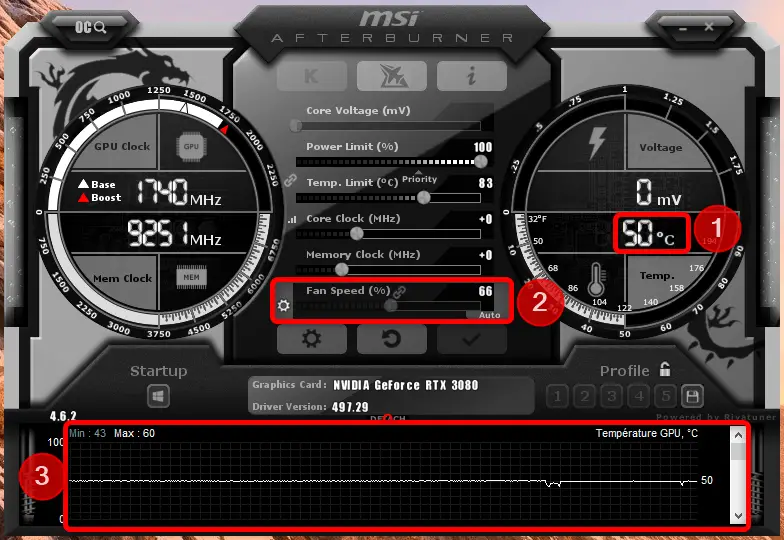
В первом прямоугольнике вверху справа вы найдете температура вашего графического процессора в момент времени T, во-вторых, скорость ваших вентиляторов в процентах в момент времени T, а в третьем — температурная кривая вашей видеокарты.
Чтобы отрегулируйте кривую ваших вентиляторов и, таким образом, уменьшите шум они излучают и их мощность, вам нужно будет зайти в настройки:
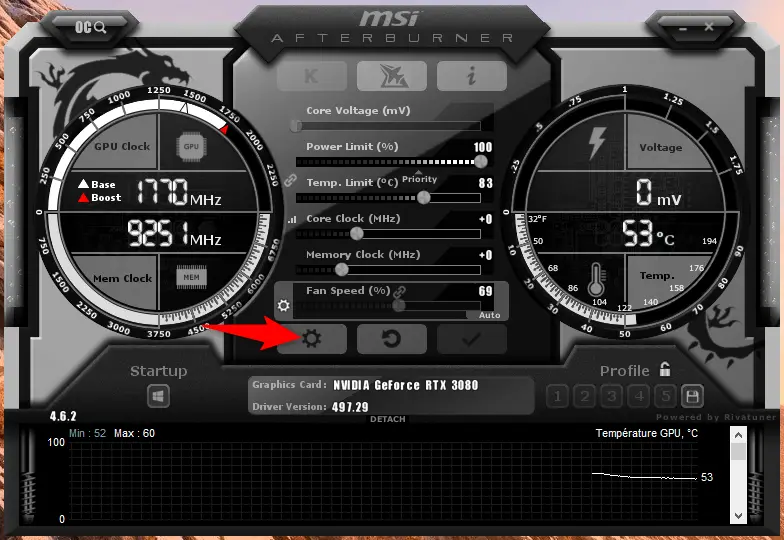
Затем в окне настроек можно изменить кривую вентиляторов, для этого:
- Первый шаг: Перейти в раздел Вентиляторы
- Второй шаг: поставьте галочку Включить пользовательский режим автоматического управления вентилятором
- Шаг третий: включите кривую вентилятора Personnalisé
- Четвертый шаг: вы можете изменять и добавлять точки на кривой, удерживая нажатой кнопку мыши и перетаскивая ее. Таким образом, вы можете заставить свои вентиляторы работать медленнее или только при более высокой температуре. Принимая во внимание, что рекомендуется поддерживать рабочую температуру между 70 и 95 градусов

Содержание
- Кулер видеокарты отключается после запуска винды
- Что делать, если при включении компьютера вентиляторы запускаются и выключаются?
- Возможные причины
- KA в названии процессора Intel
- Можно ли поставить процессор с сокетом 1150 или 1155 на сокет 1151?
- Как подключить второй жесткий диск к компьютеру, если на нем есть Виндовс?
- 34 комментария
- Андрей
- Андрей
- Artem
- karpov369
- Игорь
- DemonF2016
- Руслан
- Михаил
- Никита
- DemonF2016
- DemonF2016
- DemonF2016
- DemonF2016
- Виктор
- DemonF2016
- DemonF2016
- Ivan sokolov
- Антонио
- Ivaleks
- mongol
- Ivaleks
- Вентиляторы видеокарты не крутятся – что нужно проверить
- Вентиляторы GPU замерли – первое, что нужно знать
- Другие проблемы, блокирующие работу вентиляторов
- Следующие шаги
- Очистите и смажьте
- Время для нового графического процессора
- Останавливается кулер на видеокарте
- Почему не работает видеокарта: что делать, если не запускается и не старует видеокарта компьютера
- Основные типы неисправностей видеокарты компьютера
- Первый этап диагностики видеокарты
- Как понять, что неисправна именно видеокарта
- Как починить видеокарту
- Как проверить видеокарту, если она работает, но есть подозрение в её поломке
- Совет #1: Проверить видеоадаптер в Dxdiag
- Совет #2: Проверка в диспетчере устройств Windows
- Совет #3: Включение видеокарты через командную строку
- Совет #4: Обновите БИОС материнской платы компьютера
- Заключительные советы
Кулер видеокарты отключается после запуска винды
В комп установи 2 новые видео гигабит рх580 гаминг 8Гб
Проблема в том, что на одной из видюх останавливаются вентиляторы после запуска винды.
До загрузки винды или в биосе работают.
Думал авторегулировка, но запустил бенч, так видюха с офнутыми куллерами греется, но куллеры не включаються.
В чема может быть проблема?
Помощь в написании контрольных, курсовых и дипломных работ здесь.
После обновления драйвера на видеокарту экран после запуска винды выключается
У меня Windows 7,ноутбук Asus N61J! Видеокарта:AMD Radeon Mobility HD 5730! Решил обновить.
Через секунду после запуска отключается:(
Здравствуйте! Очень надеюсь на вашу помощь) Собрал компьютер, все,вроде как, подключил куда надо.
После чистки ПК от пыли кулер у видеокарты не работает
Доброго времени суток,в общем случилось у меня вот что-решил почистить пк от пыли-всё.
После замены видеокарты системник отключается через 4 сек.
Пока устанавливал новые комплектующие (видеокарту) выдернул провода из f_panel. После некоторых.
так и сделал.
вентиляторы запустились все.
но теперь другая проблема
буквально 5-10 минут игры и комп вырубается.
Вырубается наглухо.
В качестве реанимационных мер помогает отрубить питание кнопкой на бп на секунд 20.
После включается и работает.
Может ли это означать, что моего БП мало?
Конфигурация компа
мать мси б450 томагавк
проц рузен 7 2700х
2 видео гигабит рх580 гаминг 8 гб
32гб оперативы
Блок питания 600 ватт, но он уже старенький(10 или 11 лет уже трудится).
Источник
Что делать, если при включении компьютера вентиляторы запускаются и выключаются?
Данная ситуация является очень частой неисправностью, при которой системный блок отказывается запускаться. При нажатии на кнопку включения вентилятор процессора вроде бы начинает крутиться, но буквально через секунду останавливается. На экране естественно изображения нет.
В данной статье мы расскажем вам о возможных причинах такого поведения, а также о том, что можно попробовать самостоятельно сделать в домашних условиях, чтобы попытаться если не исправить, то хотя бы диагностировать поломку.
Возможные причины
Сперва в данной ситуации нужно попробовать заменить батарейку на материнской плате. На некоторых платах не будет запуска при севшем элементе питания.
Далее стоит убедиться в работоспособности блока питания. В идеале попробовать установить другой заведомо рабочий блок, одолжив его у друзей или соседей.
Замена блока питания
Если же временно подменить блок питания возможности нет, то хотя попробуйте запустить свой блок питания вручную, замыканием соответствующих контактов.
Обратите внимание на внешнее состояние материнской платы, а точнее на конденсаторы на ней. Нет ли среди них вздувшихся, которые могут стать причиной подобной неисправности.
Одна из причин – вздувшийся конденсатор
Иногда бывают проблемы с кнопкой включения. Поэтому рекомендуем попробовать запустить материнскую плату, отключив кнопку включения и замкнув контакты pwr/pwr_sw.
Так выглядит подключенная кнопка включения
Если ручной запуск без кнопки не привел к положительному результату, то пробуем делать следующее. Снимаем с материнской платы всю оперативную память, видеокарту, отключаем оба шлейфа от привода компакт дисков и жесткого диска.
Обязательно отключаем переднюю панель с USB и аудио разъемами.
Подключение передних USB входов к материнской плате
Оставляем лишь процессор, кулер процессора и блок питания, подключенными к материнской плате. Пробуем включать.
Если результат положительный и мат. плата все таки запустилась, то пробуем поочередно устанавливать все снятые элементы на место, чтобы выявить из-за чего возникает проблема. Не редко компьютер не включается, вентиляторы запускаются и выключаются из-за проблемных приводов компакт дисков или закороченных USB на передней панели.
В случае, когда замена блока питания не помогла, также как и снятие всего навесного оборудования с материнской платы, с вероятностью в 99% можно сказать, что проблема в самой материнской плате и требуется ее замена.
KA в названии процессора Intel
Можно ли поставить процессор с сокетом 1150 или 1155 на сокет 1151?
Как подключить второй жесткий диск к компьютеру, если на нем есть Виндовс?
34 комментария
Андрей
При нажатии на кнопку Power все кулеры дергаются, кнопка вспыхивает один раз и дальше тишина.
Но запускать комп получается так: закорачиваю и удерживаю соединенными зеленый провод с черным->БП стартует(кулеры молотят по максимуму)->нажимаю кнопку Power->обороты кулеров снижаются->убираю перемычку между зеленым и черным-> комп грузится как обычно, но с одним пиком. Работает нормально, пока не выключишь. Повторный запуск по той же схеме. Подскажите, кто знает, куда рыть?
Андрей
С коротким пиком понятно – появился, видимо, после сброса BIOS в “по умолчанию”. Отключение и включение устройств по очереди ничего не прояснило. Помогите, пожалуйста.
Artem
Забыли еще один вариант решения проблемы – замена элемента питания на материнской плате. В моем случае решение было именно таким
Андрей спасибо друг за совет спалил материнку за 5 к
karpov369
Заменить термопасту на видеокарте и процессоре. Вероятно, короткое замыкание. Блок питания запустился, но если вентиляторы останавливаются, это срабатывает защита. Так происходит в момент короткого замыкания в платах или местах спаек на корпус.
Игорь
Спасибо за статью. Все сделал как указали. Не помогло. Зато помог человек из комментариев: я как и он тупо поменял батарейку в плате. И все сразу заработало. Может с этого начать статью?
DemonF2016
Добавил вариант в статью. Спасибо за подсказку.
Руслан
Помогла замена батарейки, спасибо чуваку, который невзначай решил все)
Михаил
А мне помогло отключение USB передней панели (судя по всему замкнувших).
Никита
Помогите пожалуйста! У моего компьютера может тухнет экран,он может зависать полностью и ещё сегодня было вот такое,перезагружатся,3 месяца назад он мог делать рябь (разноцветные полоски)ещё он единожды уходил в сон вовремя игры.Что это?
DemonF2016
Однозначно проблемы с видеокартой
Эта же проблема как в статье, только вот компьютер резко выключился при просмотре видео на YouTube и больше не включается по теме статьи. В батарейке все же дело или конкретно мат. Плата полетела? Не знаю, кошелиться на новые комплектующие уже или идти менять батарею. Ну разве комп мог так резко врубиться из-за того, что она села?
DemonF2016
батарейка не причем. Попробуйте подкинуть блок питания другой. Если не он – значит мат. плата.
4 и 6 контакт на блоке питания замкнул, блок работает, точно в нем может быть причина? Просто вариантов сейчас искать родменное оборудование нет, только покупать
DemonF2016
Если блок запускается, то тогда скорее всего он рабочий.
DemonF2016
С большой долей вероятности проблема с мат. платой
Виктор
Здравствуйте. Проблема следующего характера, при запуске кулер дёргается а ком не запускается. Чтоб запустить пк я извлекаю батарейку и опять ставлю на место и комп работает, как сделать нормальный запус без извлечения батарейки?
DemonF2016
Заменить батарейку не пробовали?
Здравствуйте.
Столкнулась с такой проблемой: при запуске ПК кулеры начинают работать, потом вырубаются и тут же начинают опять работать. И так по кругу, пока не выключишь ПК. На мониторе никаких движений не происходит. Похоже на скачки напряжения. Первым делом надо смотреть БП или на батарейку тоже такое может быть?
DemonF2016
Да, начните с батарейки и блока питания
Ivan sokolov
Замкнул 4и6 блок маслает при подключении процессора с кулером тоже что и было раньше вариант с термопастой попробую вообще отсутствует ребенок протер вот так дальше посмотрим всем удачи и хорошего настроения.
Спасибо друг! На батарейку бы не подумал!
Антонио
Сделал всё как тут написано, т.е. поменял батарейку, затем стырил с работы блок питания, не помогло. А когда вставил другую оперативку, материнка завелась. Спасибо за статью!
Ребята подскажите почему без кулера компьютер запускается, а с ним моргнет один раз и вырубается.
У меня вообще какая то мистика, БП пин 20+4 замыкаю скрепкой работает, тестером проверяю везде напруга есть, подкидывал винт напрямую и видюху-молотят, подключаю мамку-вентиляторы начинают вращятся и останавливаются, ладно, берем заведомо рабочий блок, такая же фигня, дальше беру испытаемый БП и присоединяю к заведомо рабочей мамке, така же хрень с мамкой рабочей, венты запустятся и останавливаются, такое ощущение что не хватает чего то что бы стартануть, на первой мамке запускал без кнопки скрепкой
Ivaleks
Кулер начинает крутиться, останавливается и через пару секунд снова включается и комп дальше работает со всей периферией, кроме одной оперативки.
Что было до этого.
Комп перестал включаться, кулер процессора начинает крутиться и останавливается. При этом вентиляторы и в блоке питания, и в корпусе продолжают работать. Монитор не зажигается.
Предприняты меры замены батарейки, отключения периферии.
Условно нерабочей выявлена одна оперативка, без которой кое-как работает.
Именно плашка, не разъём.
Что предшествовало.
Подключение одного монитора к дискретной видяхе одновременно двумя кабелями DVI и HDMI, затем выбор в параметрах экрана отображение только на 1, потому что предлагалось расширить. В это время десятка обновляла версию.
Вот, такая у меня ситуация.
Почему, в чём причина остановки кулера после запуска, как устранить?
Думаю, это какой-то баг и эта память рабочая. но, вот, как пофиксить…
Помогите, пожалуйста!
mongol
Если ничего не меняли и не лазили в системник то такая проблема бывает связанна с материнской платой,часто из за конденсаторов,визуально осмотрите на вздутие кондеров материнской платы.В остальных случая все ранее описанное.
Ivaleks
Вы дублировали вышеописанное частично, сформулировав максимально бредово “если не лазили в системник”. Спасибо!
Источник
Вентиляторы видеокарты не крутятся – что нужно проверить
Те, кто только что потратил «небольшое состояние» на лучший графический процессор, начинает немного беспокоиться, когда новая сборка не работает гладко. Есть несколько способов решить проблему не вращающимися вентиляторами видеокарты, и многообещающей новостью является то, что это часто небольшая проблема, которую можно легко устранить, избавляя вас от дорогостоящей замены/обновления.
Вентиляторы GPU замерли – первое, что нужно знать
Возможно, вы сталкивались с термином «idle», когда искали решение для своих вентиляторов, которые не вращаются, и это потому, что обычная черта современных графических процессоров – сидеть без дела. Это означает, что вентиляторы начнут вращаться только тогда, когда температура графического процессора поднимется до определенной точки, и в этом есть смысл: позволяет экономить энергию и снижает уровень шума.
Чтобы проверить и убедиться, что ваши неработающие вентиляторы исправны, запустите игру и достаточно скоро, когда видеокарта окажется под большой нагрузкой, вентиляторы начнут вращаться. Загрузите вашу графически требовательной игрой, чтобы ускорить этот процесс.
Стоит установить такую программу, как MSI Afterburner, так как это позволит вам изменить скорость вращения вентилятора на вашем графическом процессоре, и это может стать катализатором для их запуска. MSI Afterburner обычно используется для разгона графического процессора, но вы также можете использовать её для мониторинга.
На этом этапе также стоит попробовать полный перезапуск системы. Перезапуск – это исправление для многих распространенных проблем, и вы будете удивлены, как часто это работает.
Другие проблемы, блокирующие работу вентиляторов
Иногда в новой сборке кабель может быть ослаблен либо потому, что забыли полностью его подключить (это случается со всеми), либо он не был полностью «усажен» на место. Отключите компьютер и снимите боковую панель, чтобы посмотреть. Помните, что некоторые графические процессоры с низким энергопотреблением не используют кабели питания PCIe, поскольку вместо этого они могут отключать питание, поступающее через шину.
Если кабель PCIe подключен и ваш графический процессор распознается как подключенный, но вентиляторы по-прежнему не вращаются, попробуйте заменить кабель PCIe запасным из коробки блока питания и повторите тестирование. На этом этапе, если вентиляторы всё ещё не вращаются, это будет другой проблемой.
Следующие шаги
Если вы проверили свои кабельные соединения, и всё подключено, как и должно быть, но вы всё ещё не видите вращения вентиляторов под нагрузкой, есть несколько других вещей, которые мы можем рассмотреть далее.
Почти всегда стоит обновить драйверы, когда вы сталкиваетесь с аппаратной проблемой, так как это может решить проблему без особых усилий, как перезагрузка системы. Даже если вы недавно обновили драйверы, возможно, стоит удалить их и переустановить ещё раз на случай, если что-то было повреждено.
Для устранения неполадок мы можем устранить вероятность того, что это проблема с материнской платой, сначала удалив графический процессор из сборки, а затем запустив ПК с подключенным монитором к материнской плате. Если ваш компьютер загружается без проблем, это значит что с материнской платой нет проблемы, которая мешает вентиляторам GPU вращаться.
Очистите и смажьте
Извлеките видеокарту и быстро очистите её, чтобы ничто не блокировало вентиляторы физически (пыль и пух). Тряпка для пыли и дыхание – всё, что вам нужно для удаления пыли, однако, для очистки компонентов ПК настоятельно рекомендуется использовать баллончик со сжатым воздухом. После очистки графического процессора вы можете переустановить видеокарту, снова подключить её и перезагрузить систему. Загрузите графически насыщенную игру и подождите, пока вентиляторы начнут вращаться.
На старых видеокартах может возникнуть проблема износа подшипников вентилятора. Немного масла поможет «вернуть к жизни» подшипник, но вы должны убедиться, что это легкое механическое масло, которое также называют смазочным маслом, и ни в коем случае не используйте WD40!
Чтобы смазать подшипники, нужно снять пластиковые вентиляторы, и для этого вам понадобится очень маленькая отвертка, которая может вставляться между лопастями. Дважды проверьте (с помощью интернета), как удалить вентиляторы с вашей конкретной видеокарты, но обычно там 6-8 винтов вокруг центра вентилятора, который удерживает его на месте. После того, как лопасти сняты, нанесите небольшое количество масла на центральные подшипники, только экономьте масло, так как всегда можно добавить, но избыток может больше навредить.
Совет: удалите излишки масла салфеткой после нанесения, так как нужно получить хорошее покрытие, а не маленькую лужу.
Время для нового графического процессора
Если в этой статье ничего не сработало, но ваша видеокарта всё ещё находится на гарантии, стоит связаться с продавцом напрямую, чтобы организовать обмен/ремонт, поскольку у вас явно неисправный продукт.
Если он устарел и вышел из-под гарантии, то вышеприведенный шаг, возможно, был вашей последней попыткой получить больше от вашего графического процессора и, возможно, пришло время его обновить.
Источник
Останавливается кулер на видеокарте
А с моим Асусом он подружится?
1. Почистить видяху
2. Проверить с другим БП
3.Проверить с другой видеокартой
В других играх, бенчмарках/тестах проверяли? Как себя ведёт кулер/видеокарта там?
Температуру ГП мониторили в простое/ запущенной игре?
1. Почистить видяху
2. Проверить с другим БП
3.Проверить с другой видеокартой
Пункт первый я реализую завтра.
А вот с остальным проблема. Нет ни БП, ни второй видяхи.
В других играх, бенчмарках/тестах проверяли? Как себя ведёт кулер там?
Температуру ГП мониторили в простое/ запущенной игре?
Температура растёт согласно законам физики. )
А вылетает ещё кажется и на другой игре. Сейчас проверю ещё раз.
Десятку обнови на последнюю,у меня всё норм крутится
А с моим Асусом он подружится?
В других играх, бенчмарках/тестах проверяли? Как себя ведёт кулер/видеокарта там?
Температуру ГП мониторили в простое/ запущенной игре?
С Кроссаутом не вылетело.
Ладно. Для начала я почищу видеокарту и поменяю термоинтерфейс. А дальше уже буду разбираться. )
С Кроссаутом не вылетело.
Ладно. Для начала я почищу видеокарту и поменяю термоинтерфейс. А дальше уже буду разбираться. )
Я бы не советовал вам так кардинально вскрывать карту. Не спешите.
Давайте сначала сделайте отчет ВГЧек с проверкой клиента. Нужно увидеть конфигурацию драйверов. Как прикрепить файлк посту.
Были версии драйверов, в которых были проблемы с управлением кулером. Заодно укажите точную модель блока питания.
Как я понимаю, срабатывает защита от перегрева. не правильно ты понимаешь, нужно посмотреть как работает видюха ее частоты и температуры
Такс советчиков набралось, правильно мало кто пишет! Для начала тебе нужно сделать тест с бубликом FurMark
Какая мощность на блоке питания? Желательно иметь Индикатор напряжения, ставишь на резинки запускаешь комп проверяешь тестером не фонит ли у тебя Блок.
Если фонит не сильно считай «норма»
Далее я так понимаю встроенной у тебя видяхи нет. Если есть сними и попробуй запустить без видяхи.тоже на FurMark
Возьми фонарик и под светом осмотри видеокарту, конденсаторы на предмет повреждений, далее сделай свет под углом и посмотри чипи маленький внимательно. особенно у свереного моста и PCE гнезда
Если блок на гарантии сними его (не вскрывая) просвети фонарем и посмотри нет ли поврежденных конденсаторов
Ответ напишешь тут
Бывает блок питания шалит но то такое надо все равно понимать что у тебя там стоит.
Перед всеми манипуляциями освободи место «где ты это все будешь делать, не знаю у меня привычка рабочая, поставь ПК так чтоб он лежал на правой крышке (если смотреть спереду) дно системника должно смотреть тебе в живот тогда ты сможешь оперировать осторожно не боясь что то повредить. Делай все частями, кстати кто тебе собирал КОМп?*
Спасем картошку от колрадской нечести!
Источник
Почему не работает видеокарта: что делать, если не запускается и не старует видеокарта компьютера

Ниже мы расскажем, как понять, что неполадка вызвана именно сбоем видеоадаптера, по каким причинам случаются такие неприятности — и, конечно, как решить проблему максимально быстро. Внимательно следуйте инструкциям, приведённым ниже — и непременно сможете привести свой компьютер в надлежащее состояние! Помимо этой статьи, мы советуем ознакомиться с инструкциями, почему компьютер не видит видеокарту и нет сигнала на мониторе, возможно они будут полезными. И
Основные типы неисправностей видеокарты компьютера
Начать инструкцию по исправлению неполадок необходимо с перечисления наиболее распространённых проблем, с которыми сталкиваются пользователи. Перечень этот не зависит от марки видеокарты, которая пока не хочет запускаться; неисправности, по причине которых видеокарта не включается при запуске компьютера, можно условно выделить в такие категории:
Причинами выхода видеоадаптера из строя, приводящими к невозможности работать на компьютере в привычном режиме, чаще всего являются:
Особое внимание следует уделить проблемам разгона. Поначалу операция может дать положительный результат, даже если была выполнена неправильно; но в течение двух-трёх месяцев небезопасные параметры непременно приведут к износу видеокарты — и полному выходу из строя.
Первый этап диагностики видеокарты
Выше мы подробно рассказали, почему не запускается видеокарта на компьютере; теперь покажем, с чего начать диагностику. Теоретически все неисправности, которые могут привести к отказу устройства работать, можно разделить на две большие группы: программные и аппаратные проблемы. О вторых мы поговорили выше, теперь чуть подробнее коснёмся первых.
Причиной невозможности для видеокарты функционировать в привычном режиме могут стать, в частности, сбои драйверов, связанных с работой графического адаптера, или неправильно заданные настройки какого-либо приложения. Соответственно, и исправление неполадок нужно проводить симптоматически, опираясь на видимые признаки проблемы:
Не стоит забывать и о встроенной в BIOS системе уведомления об ошибках. Если при очередном включении вы слышите повторяющиеся звуковые сигналы, запомните их последовательность — и поищите в интернете, что они значат.
Но что делать, если видеокарта не работает, а ни одного признака неисправности, перечисленного выше, не заметно? Прежде всего удостоверьтесь, что дело именно в видеоадаптере, а не в каких-либо иных комплектующих. Сделать это можно, обратив внимание на следующие признаки:
Если все приведённые выше признаки совпадают, в частности, видеокарта не работает, но кулер крутится, дело почти со стопроцентной вероятностью в неисправности графического адаптера. Начать исправление неполадки следует с самых простых действий. Например, попробуйте переподключить карту в другой PCI-разъём, содержащийся на материнской плате. Если слот только один, для начала подключите к нему другую, заведомо работоспособную видеокарту — так вы сможете убедиться в исправности разъёма.
Итак, если при включении компьютера вы замечаете, что работают все комплектующие, кроме самого видеоадаптера, дело почти наверняка в нём. При нажатии на кнопку питания раздался узнаваемый писк, кулеры равномерно гудят, а индикаторы подмаргивают или светятся в привычном режиме? Можете отвлечься от сторонних факторов и сразу приступать к решению проблем с видеокартой.
Несколько иная, более сложная ситуация, может быть связана как с поломкой графического адаптера, так и с другими факторами. Заметить её довольно просто: вы включаете компьютер посредством кнопки питания, но индикаторы не горят (или сразу гаснут), а встроенные кулеры совершенно не крутятся или останавливаются через несколько секунд после начала работы. В этом случае, если видеокарта не работает, вентилятор не крутится, дело может быть как в неисправности блока питания, так и в коротком замыкании внутренней цепи. Само это замыкание может возникнуть и на видеокарте, и на прочих комплектующих. Искать его в домашних условиях довольно сложно; лучше обратиться за помощью к специалистам. Но перед этим, просто проверьте, подключено ли питание к видеокарте.
К иным признакам, которые практически всегда свидетельствуют о проблемах именно с графическим адаптером, относятся:
Кроме того, дискретная, то есть подключаемая отдельно, видеокарта может конфликтовать со встроенной — в таком случае вы увидите на экране уведомление с кодом ошибки 10 или 43.
Как понять, что неисправна именно видеокарта
Приведём краткую инструкцию, помогающую однозначно определить, что отказывается работать видеокарта, а не какое-либо иное оборудование, в настоящий момент подключённое к компьютеру — непосредственно к материнской платы или через ЮСБ-порты:
Если слот на материнке ровно один, подключите к нему другой видеоадаптер, исправно работающий. Монитор начинает выводить картинку? Прекрасно — вы только что поняли, что проблема именно в вашей видеокарте. Приступаем к исправлению неполадки.
Как починить видеокарту
Как только вы убедились, что неисправность связана именно с графическим адаптером, действуйте по следующей схеме:
Одним из самых эффективных способов проверки видеокарты, является её установка в другой рабочий ПК.
Ничего из вышеперечисленного не помогло? К сожалению, в такой ситуации лучшим решением станет поход в сервисный центр или покупка видеадаптера на замену вышедшему из строя. Если же не работает новая видеокарта, недавно купленная, советуем обменять её по гарантии — пока сохраняется такая возможность.
Как проверить видеокарту, если она работает, но есть подозрение в её поломке
Бывает, что карта вроде бы исправно работает, но подозрения относительно её состояния потихоньку накапливаются. Понять, что неисправности, пусть пока и незначительные, есть, вам поможет следующая инструкция.
Совет #1: Проверить видеоадаптер в Dxdiag
При помощи этой универсальной утилиты проверка проводится в следующем порядке:
Совет #2: Проверка в диспетчере устройств Windows
Второй вариант проверки, позволяющий вовремя предотвратить ситуацию, в которой не стартует видеокарта, заключается в следующем:
Помимо перечисленных средств, можете воспользоваться для диагностики всевозможными сторонними приложениями; например, AIDA64.
Совет #3: Включение видеокарты через командную строку
Чтобы принудительно включить графический адаптер:
Совет #4: Обновите БИОС материнской платы компьютера
Программно-аппаратная связка отвечает за множество процессов, протекающих в компьютере, в том числе и за работу видеокарты. Рекомендуем время от времени обновлять прошивку БИОС, чтобы исключить проблемы с совместимостью; особенно это важно, если вы купили новую карту, а материнская плата относительно старая.
Этот способ поможет решить проблему, из-за которой не включается видеокарта, однако он достаточно опасен: некорректно произведённая прошивка может привести к неработоспособности как матплаты, так и всех подсоединённых к ней комплектующих.
Заключительные советы
Вот основные причины, почему видеокарта не работает:
Если заметили, что графический адаптер работает не так стабильно, как прежде, не торопитесь обращаться в сервисный центр или отправляться за новой покупкой в магазин компьютерной техники. Сначала выполните следующие манипуляции, более чем доступные в домашних условиях:
Когда выполните все указанные действия, приступите к решению программных проблем. Так, если не работает видеокарта после установки драйверов, сделайте откат к прежней версии. Если проблемы начались после установки какой-либо программы, удалите её и посмотрите на результат. Наконец, просканируйте систему антивирусом: возможно, видеокарта отказывается работать из-за присутствия на компьютере вредоносного кода.
Отметим, что если проблема носит сугубо аппаратный характер, вам, скорее всего, придётся обращаться в сервисный центр: починить видеоадаптер в домашних условиях проблематично. Не забывайте уделять внимание системе охлаждения: если видеокарта перегревается, она не будет работать стабильно. При необходимости смажьте кулер, проверьте, надёжно ли он подключён к системному блоку — наконец, замените вентилятор на новый.
И непременно посмотрите, в каких режимах может работать ваша видеокарта. Если предусмотрено несколько вариантов, выберите «средний»: достаточно производительный, но в то же время не приводящий к преждевременному износу. Такой экономный подход поможет избежать внезапного отказа видеокарты работать — вы сможете играть в видеоигры, смотреть фильмы в высоком разрешении, не опасаясь выхода графического адаптера из строя.
Источник
Всем привет! Сегодня мы разбираем еще одну популярную проблему, когда на видеокарте по каким-то причинам не крутятся вентиляторы. Я расскажу про все возможные причины, почему так происходит, а также расскажу, как их включить. В любом случае вы знаете, что ко мне или другим специалистам портала WiFiGiD.RU можно спокойно обратиться за помощью в комментариях.
Содержание
- Причина 1: Происходит в 90% случаев
- Причина 2: Система охлаждения не подключена
- Причина 3: Грязь и пыль
- Причина 4: Поломка кулеров
- Задать вопрос автору статьи
Причина 1: Происходит в 90% случаев
Если после включения компьютера вы видите, что кулер совсем не крутится на видеокарте – не нужно впадать в панику. Нужно понимать, что в современных системах охлаждения вентиляторы начинают крутиться только при достижении определенной температуры, установленной в прошивке. Как правило, это 50-60 градусов. То есть это абсолютно нормально, что после включения компьютера вы видите, что кулеры на видеокарте не крутятся. Они могут также то крутится, то останавливаться.
Обычно нагрузки на видеочип при включении ПК – почти нет, так как рабочий стол и некоторые программы системы, несильно грузят GPU карты. То есть обычного радиатора и отвода тепла, как правило, хватает. Чтобы проверить работоспособность системы охлаждения, вам нужно её нагрузить. Это можно сделать несколькими способами:
- Включить какую-нибудь прожорливую игру, чтобы постараться нагрузить видеочип на максимум. Желательно при этом использовать монитор, который будет выводить информацию о загруженности GPU и температуре. Для мониторинга советую использовать приложение MSI Afterburner – оно показывает почти все самые важные характеристики.
- Второй способ – это использовать программы AIDA64. У неё есть встроенный тест для GPU. После установки программы переходим в раздел «Сервис» – «Тест стабильности системы» – ставим одну галочку «Stress GPU(s)» и жмем по кнопке «Start». А теперь смотрим на температуру видеочипа.
Если после одного из этих тестов кулеры работают нормально, то значит все хорошо. Если же они все равно не крутятся – посмотрите на температуру видеокарты. Если температура небольшая (до 70 градусов и выше не поднимается), то вам нужно попробовать более серьезную нагрузку. Поищите какую-нибудь более производительную игру.
Если же температура поднимается постоянно и в определенный момент падает производительность, а кулеры не крутятся – значит с ними есть какие-то проблемы. При этом система может вывести синий экран, или компьютер может полностью выключиться. Вот об этих проблемах мы и поговорим в следующих главах.
Причина 2: Система охлаждения не подключена
Вторая причина достаточно банальная и редкая, но о ней также стоит упомянуть. Суть в том, что кулеры не получают электроэнергию и не подключены к самой плате видеокарты. Тут есть два варианта:
- До этого вы разбирали карточку, меняли термопасту и термпопрокладки, и просто забыли подключить маленький проводок, который идет к системе охлада. Возможно, вы неплотно подключили сам штекер.
- Если компьютер стоял во влажном помещении, возможно, контакты на самом штекере просто окислились и теперь не проводят ток.
В обоих случаях процедура будет одинаковая – нам нужно перепроверить и переподключить систему охлаждения.
- Полностью обесточиваем наш системный блок, выключив его из розетки. Можете переключить тумблер в состояние «Выкл» на блоке питания.
- Отключаем нашу видеокарту от блока питания и откручиваем её от системного блока. Далее вытаскиваем видюху.
- Так как мы не знаем – окислились контакты или нет, нам нужно снять систему охлаждения, так как сам проводок подключения находится, обычно, под радиатором. Если вы имеете к нему доступ и так, то радиатор с кулерами можно не снимать. В моем же случае мне пришлось это сделать. Для того чтобы снять радиатор, нужно будет открутить 4 болта сзади.
- После этого отключите сам проводок, который питает кулеры. Теперь нам нужно почистить контакты, чтобы убрать окисленный слой. Для этого используйте что-то металлическое, например, иголку или маленькую отвертку – ОЧЕНЬ АККУРАТНО пошкрябайте по всей длине штекера. Наша задача снять окисленный слой, если он есть. Постарайтесь без фанатизма, чтобы не погнуть металлическую основу.
- Когда дело будет сделано, собираем конструкцию обратно, включаем комп и проверяем работоспособность кулеров. Напоминаю, что они начнут крутиться только когда будет реальная нагрузка на GPU, поэтому вам придется опять включить стресс-тест или игру.
- Если кулеры опять не крутятся, можно попробовать подключить к видеокарте другие провода от блока питания (БП).
Причина 3: Грязь и пыль
Многие вентиляторы на видеокартах имеют такую конструкцию, при которой внутренняя часть, где находится сам двигатель, забивается пылью. Эта пыль смешивается с заводской смазкой, образуя очень тягучую и липкую консистенцию и, как итог – кулеры или вообще перестают крутиться, или вращаются медленно. Поэтому нам нужно их почистить и смазать.
ПРИМЕЧАНИЕ! Сразу хочу предупредить, что чистка может и не дать результата, если износ конструкции достиг критической отметки. Также есть вероятность, что проблема связана с микросхемами кулеров. Ни к чему не призываю.
- Проделываем все те же шаги, что и в прошлой главе – наша задача полностью снять вентиляторы. Это сделать не очень сложно, рядом с самими винтами просто открутите все болтики. Возможно, вам понадобится снять сам радиатор.
- Как только вентилятор будет свободен, отклейте защитную наклейку, если она есть.
- С обратной стороны по центру вы увидите вот такой вот кружок. Если вентиляторы предполагают обслуживание – там будет резиновая или пластиковая наклёпка. Её нужно будет просто снять. Если её нет, нам нужно будет с помощью сверла ОЧЕНЬ АККУРАТНО проделать маленькую дырочку. Можно это сделать с помощью чего-то острого или тонкого (ножа или шила).
- Теперь нам нужно промыть центральный двигатель, чтобы освободить от пыли и старой смазки. Для этого используем чистый спирт – его можно набрать в шприц и аккуратно туда его выдавить. Ни в коем случае не используем ацетон, уайт-спирт и другие подобные жидкости.
- Как только вы промоете двигатель нам нужно его полностью просушить.
- Далее нам нужно добавить свежую смазку – подойдет обычное машинное масло. Хватит пару капель.
- Далее собираем саму конструкцию. Если у вас не работают оба винта – то проделываем ту же самую процедуру и для второго (и третьего) кулера.
Причина 4: Поломка кулеров
Если прошлые шаги не дали вам никакого результата, есть несколько вариантов:
- Полный износ самих вентиляторов или крутящей опоры. Возможно, «полетели» сами подшипники.
- Сгорели сами чипы на кулерах.
- Есть поломка на основной плате, где находится GPU. В этом случае я бы на вашем месте внимательно и при хорошем свете посмотрел на плату. Там не должно быть вздутых конденсаторов и мест со следами гари. Если же вы видите что-то подозрительное – несем карту в квалифицированный сервисный центр.
В первом и во втором случае я бы на вашем месте просто заказал аналогичные кулеры на AliExpress. Самое главное, найти точно такую же систему охлаждения. Можно отдельно найти только сами вентиляторы – их там тоже очень много. Вы можете справиться с этой задачей сами или отнести видеокарту в любой сервисный центр. Там вам более подробно расскажут, в чем именно проблема и что нужно сделать.